Packet Radio mit Soundkarte

Packet Radio ist auch über die PC eigene
Soundkarte möglich. Der Aufbau und die Inbetriebnahme ist selbst für den
ungeübten Funkamateur keine große Sache.
Dazu benötigt man folgende Hard- bzw.
Softwarekomponenten:
- PC
mit Windows und Soundkarte
- serielle
Schnittstelle, wahlweise direkt oder über USB Adapter
- Funkgerät
- Interface
und Kabel
Der PC sollte idealerweise mit MS
Windows als Betriebssystem ausgestattet sein. Wegen der Unterschiede wird hier
nicht näher darauf eingegangen, sondern auf die Seite der
AX25-Kernelentwickler verwiesen.
Als Terminalprogramm ist heute wohl Paxon das am meisten Verbreitete www.paxon.de
Eine weitere Alternative stellt WPP dar.
Als lokale Schnittstellen Software
verwenden wir Flexnet, in diesem Fall mit Soundmodem (flexnet32.zip
und soundmodem).
Zwar gibt es auch noch AGWPE mit
Soundkartenfunktion, aber hier gibt es einen Bug unter Paxon,
welcher zu massiven Problemen führen kann.
Für den Betrieb mittels Soundkarte
benötigen wir für den NF out einen SPEAKER OUT oder LINE OUT Anschluss, für NF
in vorzugsweise einen LINE IN Anschluss.
Desktop PC haben diese Anschlüsse meist am Mainboard verbaut. Bei Note- bzw.
Netbooks findet sich heute jedoch meist kein LINE IN Anschluss mehr. In manchen
Fällen ist nur ein MIC Anschluss zu finden, welcher aber wegen interner
Filterung auf die menschliche Sprache eher ungeeignet für lineare Signale ist.
In solchen Fällen empfiehlt sich der
Einsatz einer externen USB Soundkarte, welche ebenfalls über einen LINE IN Anschluss
verfügen sollte, und meist schon recht günstig im Internet zu bekommen ist.
Eine serielle Schnittstelle ist
notwendig, da eine VOX Umschaltung des RTX in manchen Fällen nicht zuverlässig
bzw. zu langsam wäre.
Viele Desktop PC haben diese Schnittstelle
(COM) serienmässig am Mainboard verbaut, bei neueren
Laptop oder Netbooks sind diese aber meist nicht mehr vorhanden. Hier muss man
sich mit einem USB - serial Adapter abhelfen.
Neben den NF Audio Verbindungen
benötigen wir auch ein PTT Interface, damit der PC unser RTX umschalten kann.
Um Störungen und Brumschleifen (falls vorhanden) zu
entfernen, kann eine Trennstufe verbaut werden. Hierbei sollte jedoch auf eine
größtmögliche Linearität acht gegeben werden.
Eine einfache PTT Schaltung würde
folgendermaßen aussehen:
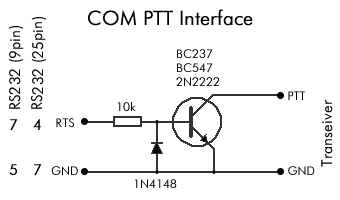
Um das digitale Packet Radio Signal auch
in die Luft zu bringen, benötigen wir klarerweise einen Sendeempfänger.
Idealerweise sollte dieser mit einer dafür vorgesehenen Datenschnittstelle
ausgerüstet sein, speziell bei Verwendung von FSK Modulation (>4k8 und
schneller).
Für 1200Baud AFSK (Audio Frequency Shift Keying) Packet Radio reicht aber auch eine
Lautsprecher-/Mikrofonbuchse, wie sie Handfunkgeräte überblicherweise
aufweisen.
Digitale Signale, speziell je höher die
Verbindungsgeschwindigkeit wird, leben aber von der Verbindungsqualität.
Deshalb ist es ratsam in diesem Fall eine richtig gepolte Richtantennen
einzusetzen.
Das Ziel dieses Beitrages ist, jeden interessierten Leser mit minimalem
technischen Aufwand, minimalen Kosten und kürzester Zeit in die Lage zu
versetzen, an der Packet-Radio Welt teilzuhaben.
Dazu gehören z.B. das Versenden von Emails über Funk (WINLINK), die Teilnahme am weltweiten APRS-Netz, die Kommunikation mit Satelliten (z.B. die ISS), Mailboxen und vielen weiteren interessanten Anwendungsmöglichkeiten. Auch viele kommerzielle Dienste nutzen das AX.25 Protokoll (TCP/IP Pendant für Funk optimiert).
Packet-Radio ist eine der interessantesten Betriebsarten im Amateurfunk und hochaktuell.
ch möchte hier etwas ausholen und einiges an Grundverständnis und Begrifflichkeiten erklären, ohne dabei zu technisch zu werden.
Packet-Radio ist eine digitale Betriebsart im Amateurfunk, die über das AX.25 Protokoll Daten per Funk überträgt. Dabei werden verschiedene Modulationsarten benutzt, die beiden Bekanntesten sind AFSK (Audio Frequency Shift Keying), meist mit 1200 baud und FSK (G3RUH, Frequency Shift Keying) mit 9600 baud.
1200 baud AFSK (Audio) ist sehr gut mit der Soundkarte möglich, FSK hingegen nicht.
Das weltweite APRS-Netz läuft z.B. auf 2m mit 1k2 baud AFSK.
9k6 baud benötigt eine Bandbreite von 15 kHz, der 2m Amateurfunkbandplan lässt aber gesetzlich nur 12,5 kHz zu. Daher ist 9k6 auf 2m nicht erlaubt, im 70cm Band schon.
um Übertragen von Nachrichten, was wir in erster Linie ja auch vorhaben, reicht AFSK 1k2 völlig aus, außerdem sind die Ausbreitungsbedingungen im 2m Band wesentlich besser als im 70cm Band.
Die Minimalausstattung für 1k2 Packet Radio sind also ein PC (oder ein Smartphone..), ein beliebiges UKW Funkgerät und eine Soft- oder Hardware, die die Audiosignale in Daten umwandelt, genannt TNC (Terminal Node Controller).
An dieser Stelle möchte ich auf den Software TNC „Soundmodem“ von UZ7HO eingehen und einen kurzen aber sehr wichtigen Ausflug in Kommunikationsmechanismen zwischen Clientsoftware und der TNC Steuerung machen.
Zu den Packet-Radio Programmen gehören z.B. das Terminalprogram Paxon, der WINLINK-Client RMS-Express (analog Outlook), APRS-Software wie UI-VIEW32 oder andere beliebige Packet-Radio Software wie z.B. UISS, das Kommunikationsprogramm für die Raumstation ISS.
Noch einen Schritt zurück:
Früher, als die PCs noch nicht leistungsfähig genug waren um analoge Signale in Einsen und Nullen umzuwandeln (nichts anderes macht ein TNC), gab es eine riesige Anzahl von verschiedenen TNCs. Jeder Softwareautor musste also, um seine Software möglichst vielen Nutzern anbieten zu können, eine Unzahl von TNC-Treibern in sein Programm integrieren. Ein Mordsaufwand.
Ein weiterer Nachteil der direkten Integration der TNCs in die Programme war, es konnte jeweils nur 1 Programm gleichzeitig auf 1 TNC zugreifen, der COM-Port war ja belegt.
Kluge Köpfe, wie George Rossopoulos, SV2AGW haben sich dieses Problems angenommen und eine Schnittstelle entwickelt, eine Software, die auf den TNC zugreift und anderen Programmen einen Netzwerk TCPIP Port zur Verfügung stellt.
Zukünftige Softwareautoren mussten sich also nicht mehr mit dutzenden von TNCs herumschlagen, sondern lediglich den „AGWPE“ Port in ihre Software integrieren. Ein weiterer Vorteil war, bedingt durch die TCPIP Architektur, dass jetzt mehrere Programme gleichzeitig auf einen TNC zugreifen konnten, sogar aus der Ferne.
AGWPE hat sich als quasi-Standard bis heute durchgesetzt.
Das „Soundmodem“ von UZ7HO startet ebenfalls ein AGW PE Interface (einen Server) mit dem Port 8000 und ein weiteres KISS TCP-IP Interface mit dem Port 8100, welches wir z.B. für WINLINK RMS-Express benötigen, dazu komme ich später.
„localhost“ oder 127.0.0.1 ist in der TCP/IP Netzwerkarchitektur euer eigener, lokaler PC.
Nach so viel Theorie wird es jetzt Zeit für etwas Praktisches:
Ladet und startet das „Soundmodem“ Programm von UZ7HO.
Das findet ihr direkt auf seiner Webseite (die Datei heißt soundmodem97.zip, 97 ist die Version, kann natürlich inzwischen auch eine höhere sein) oder hier als Mirror.
Das „Soundmodem“ muss nicht installiert werden, es ist eine einzige .exe Datei. Beim Ausführen wird im gleichen Verzeichnis wie die Datei ein INI File erstellt. Die Firewall von Windows springt an und fragt, ob wir es zulassen wollen, dass das Programm Ports öffnet. Wir haben ja gelernt, Soundmodem öffnet 2 Ports für die beiden Engines AGWPE und KISS. Wir erlauben Windows den Eingriff denn: Wir wissen ja jetzt warum.
„Soundmodem“ als Software TNC, basierend auf der AGWPE Engine von SV2AGW und Easy-Term als Terminalprogramm, um sich in Packet Radio „bewegen“ zu können
Los geht’s:
1) soundmodem105.zip entpacken und unter
c:/Programme nur hinein kopieren
2) easyterm41.zip entpacken und ebenfalls nach c:/Programme kopieren.
3) Dann jeweils eine Verknüpfung auf Desktop anlegen.

Nach dem starten des Programms nehmen wir einige wenige Einstellungen vor:
Einmal unter Settings -> Devices
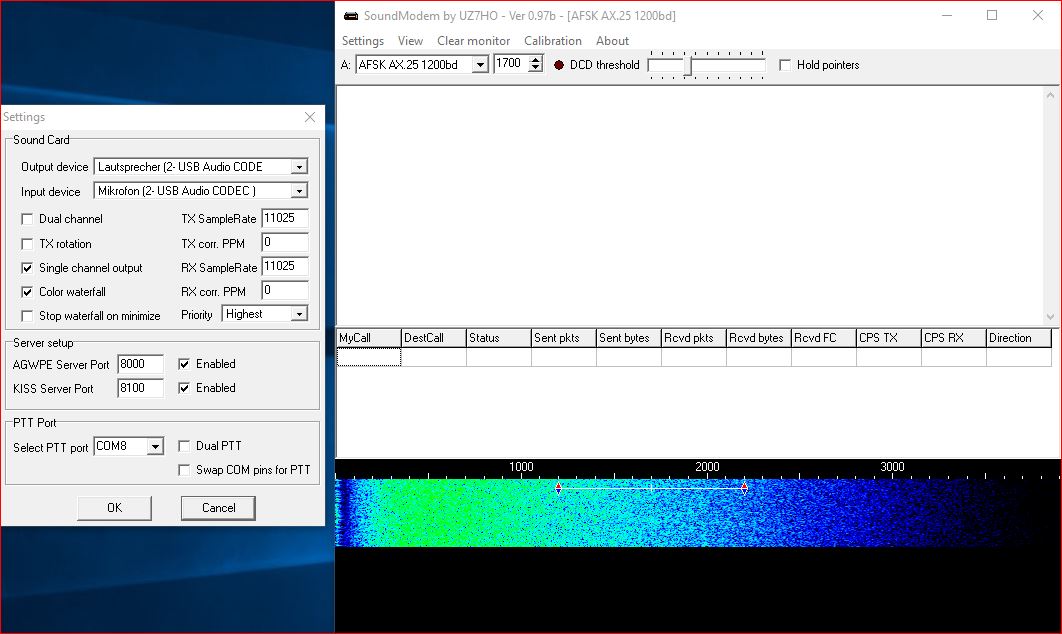
Hier stellen wir unsere Soundkarte ein und aktivieren die beiden Server AGWPE und KISS. Falls mehrere Instanzen von AGWPE laufen (z.B. das Originalprogramm von SV2AGW), ändern wir hier den Port in z.B. 8001. Dazu nächstes Mal mehr. Jetzt lassen wir alles wie im Bild oben.
Falls mal etwas nicht funktioniert wie es sollte, hier öfter mal nachschauen, ob die richtige Soundkarte ausgewählt ist.
Wer eine externe Soundkarte wie z.B. eine SCU-17 (absolute Empfehlung von mir) hat, stellt natürlich diese als Soundkarte ein und wählt als PTT den vom Yaesu SCU-17 Treiber erstellten advanced Comport ein, bei mir ist das z.B. COM8. Der Vorteil der SCU-17 ist die PTT Steuerung und die galvanisch getrennte Soundkarte (keine Brummschleifen etc.).
Notwendig ist das nicht. Es reicht vollkommen aus das Funkgerät mit der Soundkarte zu verbinden und auf VOX zu stellen. Die Lautsprecher- bzw. Kopfhörerbuchse des Funkgerätes in den Line-IN Eingang der PC-Soundkarte, das Mikrofon des Funkgerätes an den Line-OUT Ausgang.
Wer Line-IN und Line-OUT nicht hat, nimmt die Lautsprecher- und Mikrofonbuchse der PC-Soundkarte.
Hauptsache verbinden 🙂
Bei der Mikrofoneingangsbuchse des PCs ist der Eingangspegel besonders wichtig, hier ist experimentieren angesagt. Diesen kann man bei Windows bequem einstellen:
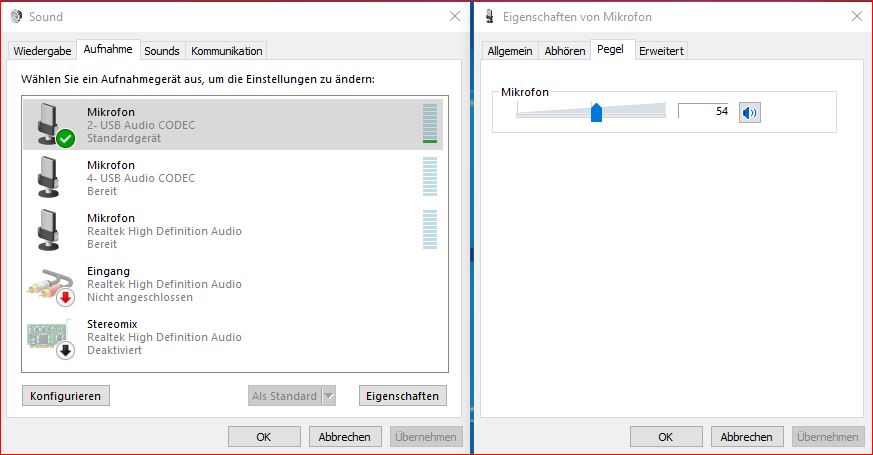
Wer erst einmal nur „rein hören“ will, muss sich um nur um das Input Device des Soundmodems kümmern, also die Lautsprecherbuchse des Funkgerätes mit einem meist 3,5mm Klinkensteckerkabel mit der Mikrofonbuchse des PCs verbinden. Voila.
Als nächstes stellen wir unser AFSK AX.25 1200 baud Modem ein. Uns interessiert nur die linke Spalte.
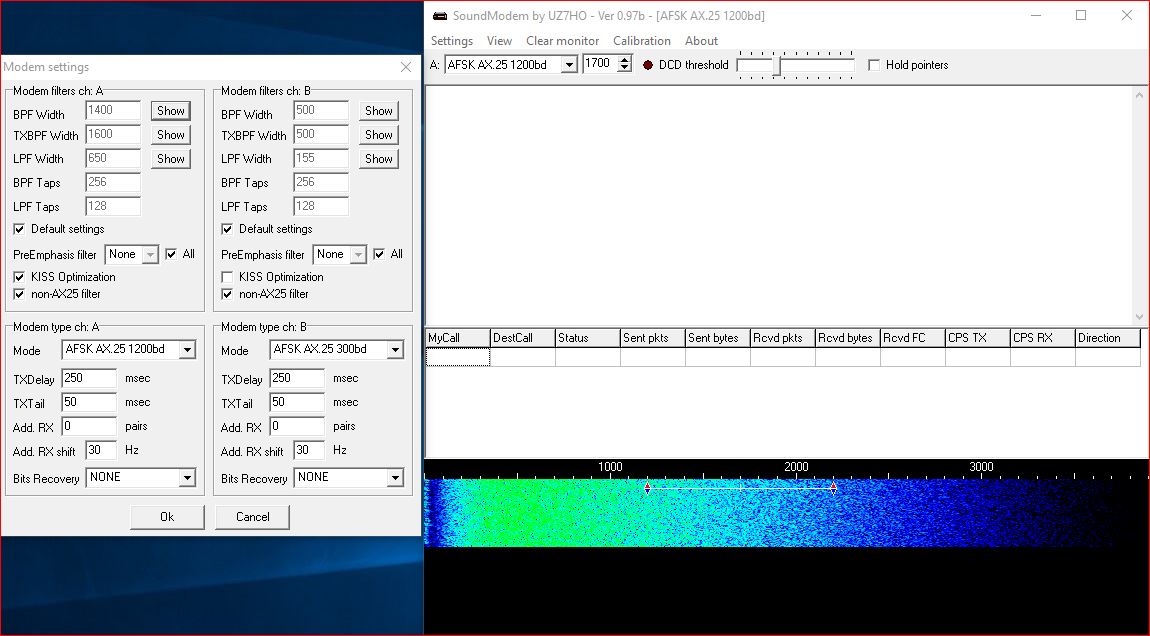
Mit OK bestätigen und fertsch!
Jetzt noch das Funkgerät auf 144.800 MHz stellen (Europa APRS Frequenz).
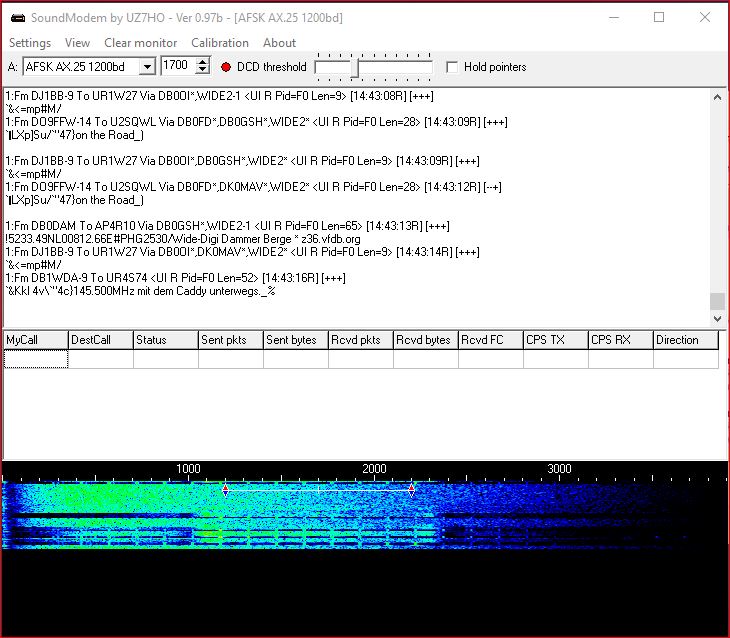
Mit dem Eingangspegel etwas experimentieren, jetzt sollten schon die ersten Pakete dekodiert und angezeigt werden.
Mit diesem Wissen können wir nun jedes beliebige Packet-Radio Programm betreiben, einige Beispiele weiter unten:
Easyterm starten und das Stations-Setup
einrichten. ( Callsign und
wenn vorhanden die Packet Radio Mailbox-Adresse einrichten)
Die Programme neu starten, ggf. das Audio in Windows 10 prüfen und am FT-818ND
den Mode auf PKT setzen. Im internen Menü den Punkt 40 „PKT RATE“ auf 1200
setzen
FlexNet bietet die Möglichkeit, verschiedenste
Packet-Radio-Hardware gleichzeitig zu benutzen (für die Einwohner der südlichen
Gefilde: benützen). Der Benutzer (muss es dann für die zuvor erwähnten
Einwohner "Benützer" heißen?) braucht dann nur noch das
Terminalprogramm (z.B.
Paxon) zu starten und hat somit kompletten Zugriff
auf die gesamte konfigurierte Hardware.
Zusätzlich enthält das FlexNet-Paket noch einen
vollwertigen FlexNet-Router, wie er bei Digipeater usw. Anwendung findet.
Folgende
Hardware wird vom FlexNet-Paket für Windows
unterstützt:
- KISS-Geräte: KISS-TNCs,
Direkt-Verbindungen zwischen zwei Computern via RS232, TH-D7xE, TM-710
usw.
- 6pack-Geräte: TNCs mit 6pack
als Firmware, Multi-Port-TNCs wie der TNC3S, TNC4e usw. werden ebenfalls
unterstützt. 6pack ist, wenn möglich, gegenüber
KISS immer zu bevorzugen! Gerade aus dem Grund, weil 6pack
Multi-Modem-Geräte wie den TNC3S unterstützt, was KISS nicht kann.
- AXIP/AXUDP-Partner:
Verbindungen über TCP/IP (Hausnetzwerk, Internet). Hierbei wird das
AX25-Protokoll über TCP/IP transportiert.
- Soundkarten-Modem: Packet-Radio
mit der Soundkarte, egal ob intern oder extern.
- USB-Packet-Modem der AAtiS
- Verbindungen über Netzwerk mit
dem von Novell-Netware benutzten IPX-Protokoll (ist ab Windows 7 leider
(!) nicht mehr implementiert)
- Verbindung zum Packet-Radio-Trx PM430 (wird nicht mehr hergestellt, vereinzelt
taucht einer auf dem Gebrauchtmarkt auf)
- PAR96 und EPPFLEX-Modems: alte
Modems, die an der parallelen Schnittstelle betrieben wurden. Gibts aber nicht mehr.
- BayCom-USB-Modem: habe ich persönlich
nie gesehen...
Hinweis: FlexNet unterstützt wegen mangelnder Transparenz keine TNCs
im Hostmode! Das ist aber auch nicht so tragisch,
denn man kann in Paxon einen TNC im Hostmode betreiben UND gleichzeitig FlexNet
benutzen!
Einfach hier
herunterladen (flexnet32.zip) und in einem Verzeichnis Eurer Wahl entpacken.
Hinweis: leider ist der Link zur
TU-Darmstand derzeit tot. Bitte hier
das ZIP direkt runterladen.
Hier bitte
gleich die Datei flexctl.exe mit der rechten Maustaste anklicken,
Eigenschaften, Kompatibilität: "Programm als Administrator
ausführen".
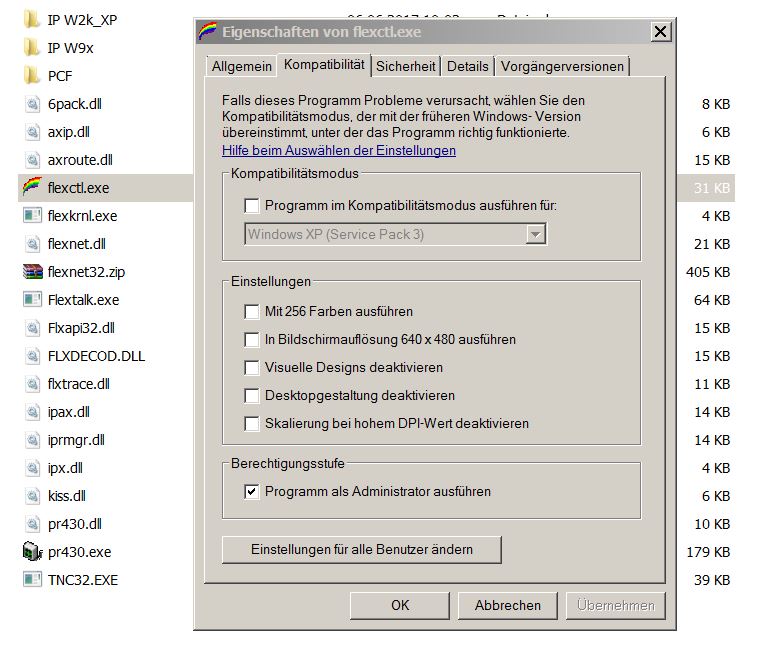
FlexNet immer als Administrator ausführen
Hardware und Kanäle einrichten (Beispiele)
Grundsätzlich
bietet FlexNet 15 Kanäle für Hardware und Verbindungen
an. Dazu in der Taskleiste unten rechts auf das Regenbogen-Symbol klicken und
dann "Tools" -> "Parameters". Es öffnet sich das FlexNet Control Center.
Wahlweise kann man auch direkt mit der rechten Maustaste auf das
Regenbogen-Symbol klicken und dann "Parameters" auswählen.

FlexNet-Symbol in der Taskleiste
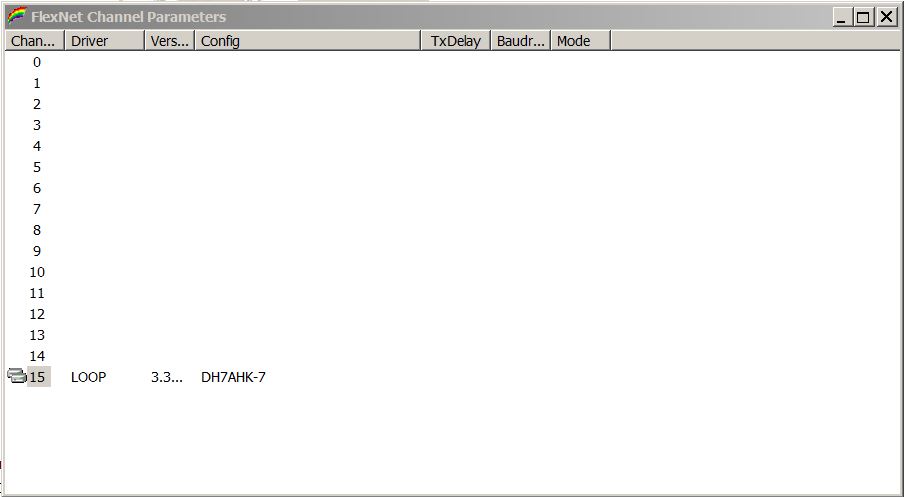
FlexNet Kanal-Parameter
Die
Bedeutung des Rufzeichens auf Kanal 15 habe ich hier
beschrieben.
Mit einem Doppel-Klick auf eine Kanalnummer öffnet sich dann das Auswahlfenster
für die auswählbare Hardware.
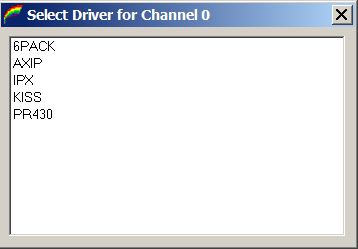
Fenster mit auswählbarer Hardware
Will man einen Kanal wieder löschen, kann man einfach einen Kanal auswählen und
mit der rechten Maustaste und "Remove..." bzw. mit der Entf-Taste
löschen.
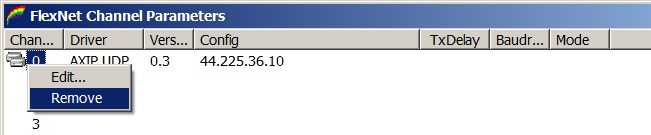
Kanal löschen
KISS-TNC oder Direktverbindung zwischen zwei PCs via
RS232
Der TNC muss sich schon im KISS-Modus befinden. Also entweder KISS-EPROM
brennen bzw. TH-D7xe oder TM-D710 vorher in KISS-Modus schalten.
Ebenso müssen Parameter wie TX-Delay usw. schon vorher eingestellt sein.
Als Driver wählt man hier "KISS" aus und der Kanal wird angelegt.
Ein Doppel-Klick auf den neu angelegten Kanal öffnet das
Konfigurations-Fenster. Hier die entsprechende COM-Schnittstelle und Baudrate
einstellen. Ggf. kann der CRC-Modus aktiviert werden.
Sollte der TNC nicht an COM1,2,3 oder 4 hängen, so
kann man die richtige COM-Nummer per Hand eintragen, z.B. "COM12".
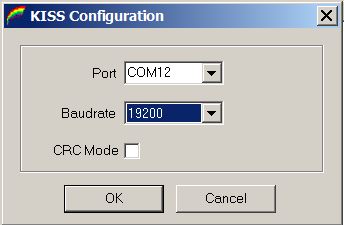
Auswahlfenster für KISS-Konfiguration
Mit einem Klick auf "OK" wir das Fenster geschlossen und der
KISS-Kanal sollte ohne gelbes Ausrufezeichen und ohne rotes Kreuz sichtbar
sein. In Paxon kann man nun den Kanal beim Verbinden
auswählen.
6pack-TNC mit zwei Kanälen (z.B. TNC3S)
Als Driver wählt man hier "6pack" aus. Es öffnet sich direkt das
Parameterfenster.
Für einen TNC3S gibt man die serielle Schnittstelle an (COM1-4 oder
Direkteingabe, z.B. "COM10"), die Baudrate zwischen TNC und Computer
(nicht (!) HF-Baudrate).
Im TNC3S
gibt es zwei Modems, deshalb muss man hier bei "Device count"
eine 2 auswählen. FlexNet legt dann in der Übersicht
gleich zwei Kanäle an.
"Baudrate"
(HF-Baudrate) und "TxDelay" beziehen sich
hier auf den ersten 6pack-Kanal (Device 1). Mit Klick auf "OK"
schließt man das Fenster.

6pack-Einstellungen für Kanal 1
Nach Klick auf "OK" kann man mit einem Doppel-Klick auf den zweiten
6pack-Kanal die Baudrate und TxDelay
einstellen.
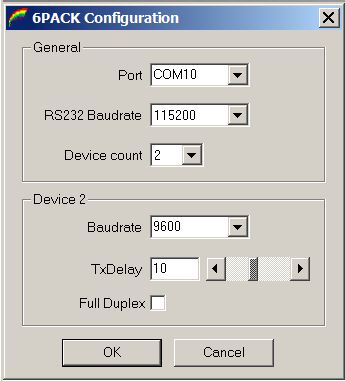
6pack-Einstellungen für Kanal 2
Nach Klick
auf "OK" müssen alle Ausrufe- und Fragezeichen auf den Kanälen
verschwunden sein.
In Paxon kann man nun beim Verbinden zwischen den
Kanälen wählen.
Verbindung mit AXIP/AXUDP-Partner
Habe ich schon hier
beschrieben.
Soundkarten-Modem
Der Link auf der FlexNet-Seite ist leider nicht mehr
aktuell. Ihr könnt die Treiber aber hier
herunterladen.
Die entpackten Dateien müssen dann ins FlexNet-Verzeichnis
kopiert werden, bevor man den Soundkarten-Treiber in den Parametern auswählen
kann.
Zuerst muss
man das Programm "soundmodemconfig.exe" in dem FlexNet-Verzeichnis
ausführen und das Soundmodem bzw. die erste Soundmodem-Konfiguration
einstellen:
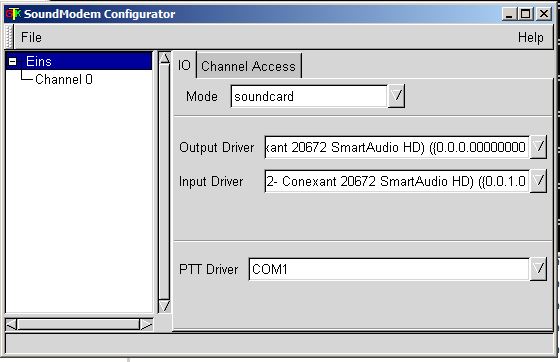
Soundkarte und PTT-Com
auswählen
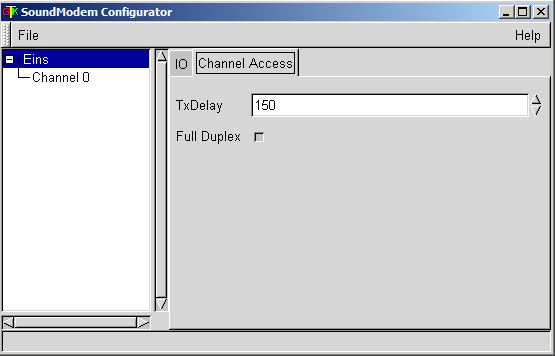
TX-Delay einstellen
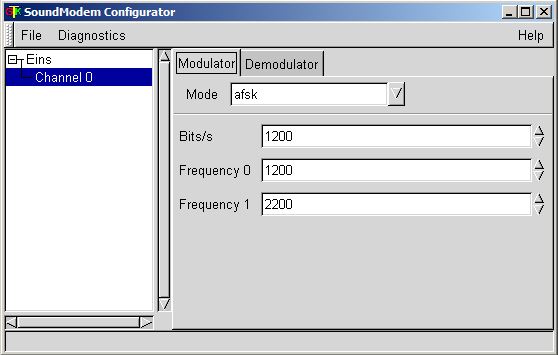
Mode auswählen
Dann in den
Kanal-Parametern von FlexNet das Soundmodem anlegen:
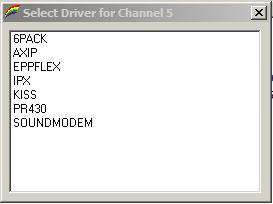
SOUNDMODEM auswählen
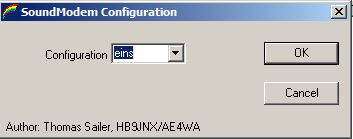
Konfiguration auswählen, die man mit dem Programm
"soundmodemconfig.exe" erstellt hat
Anschließend
OK drücken und das Soundmodem ist einsatzbereit. In Paxon
muss man dann beim Connect das Soundmodem auswählen.
Paxon Terminal:
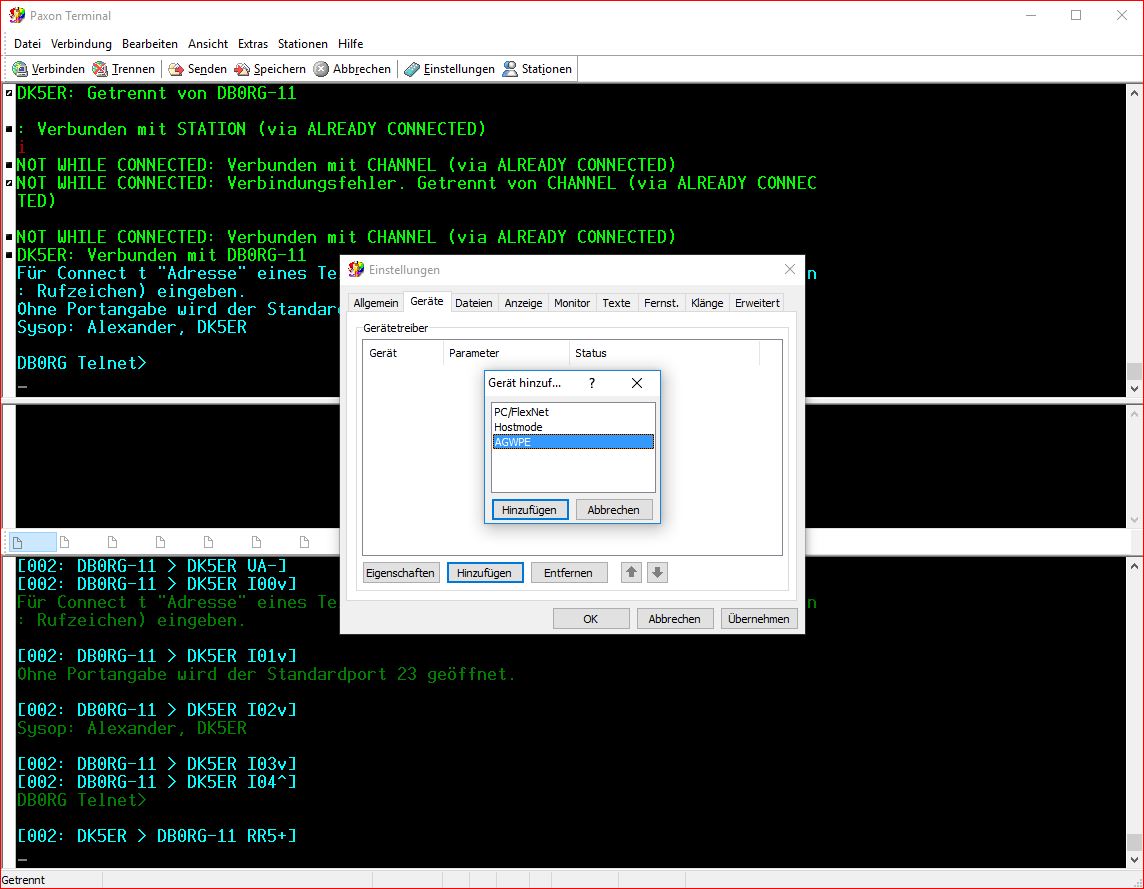
Geräte -> Hinzufügen -> AGWPE -> Hinzufügen -> Übernehmen -> Läuft.
UI-View32 (APRS):
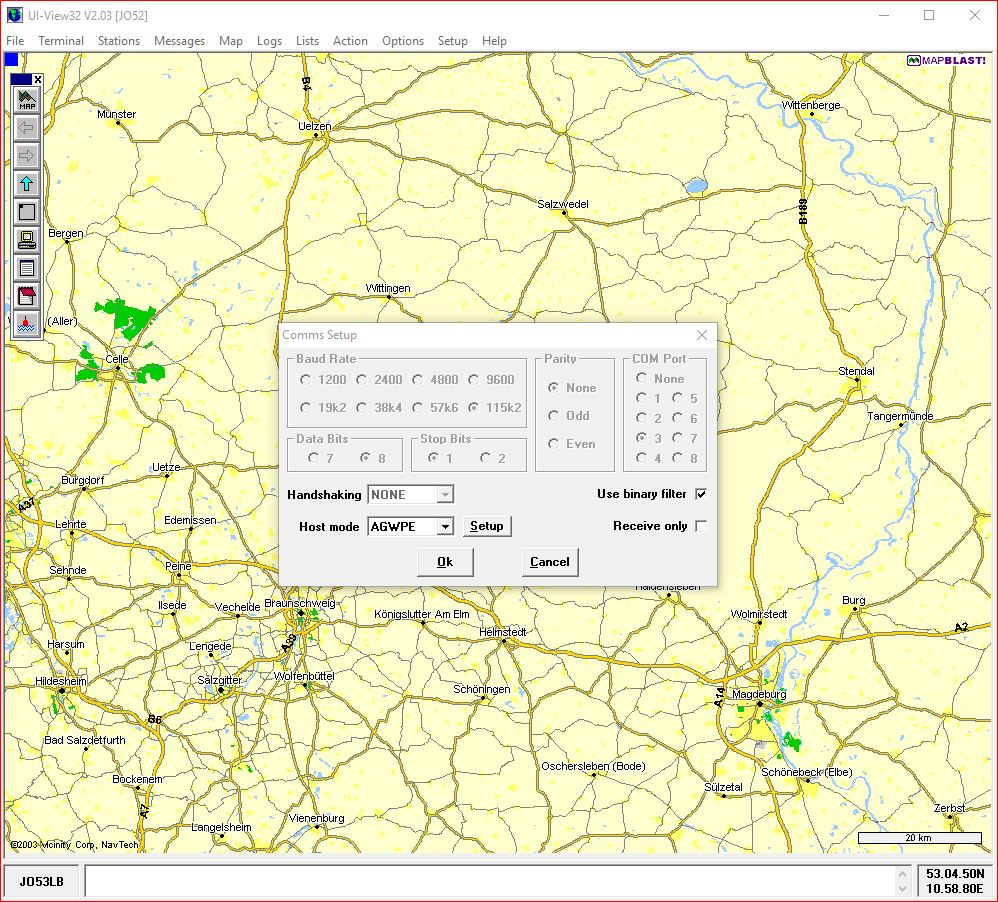
Setup -> Comms Setup -> AGWPE -> OK -> Läuft.
UISS:
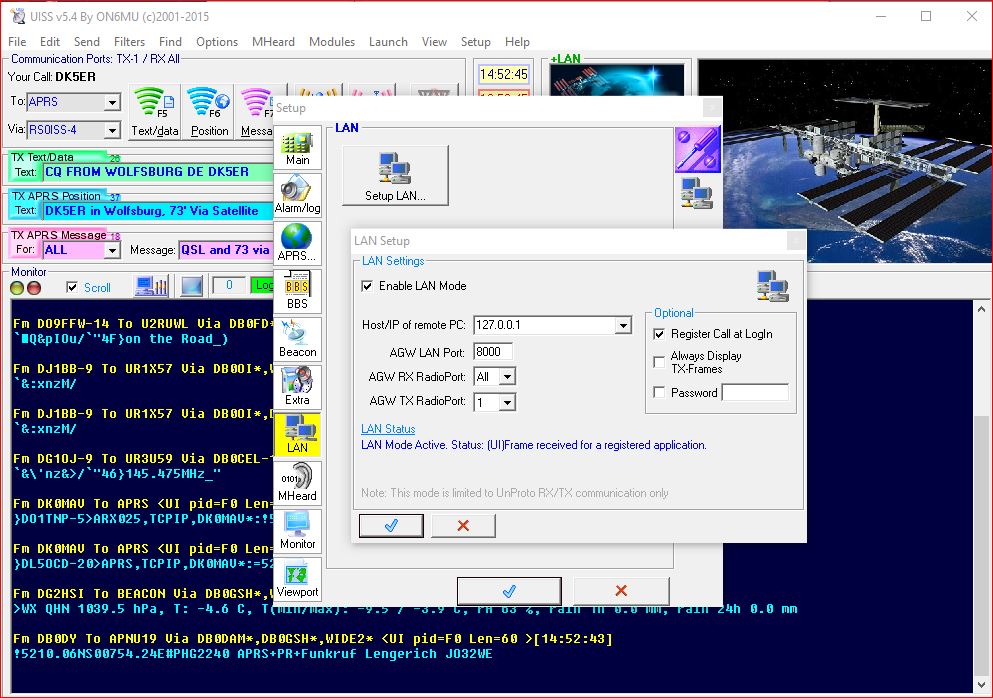
Setup -> LAN -> Enable LAN Mode -> OK -> Läuft.
WINLINK RMS-Express:
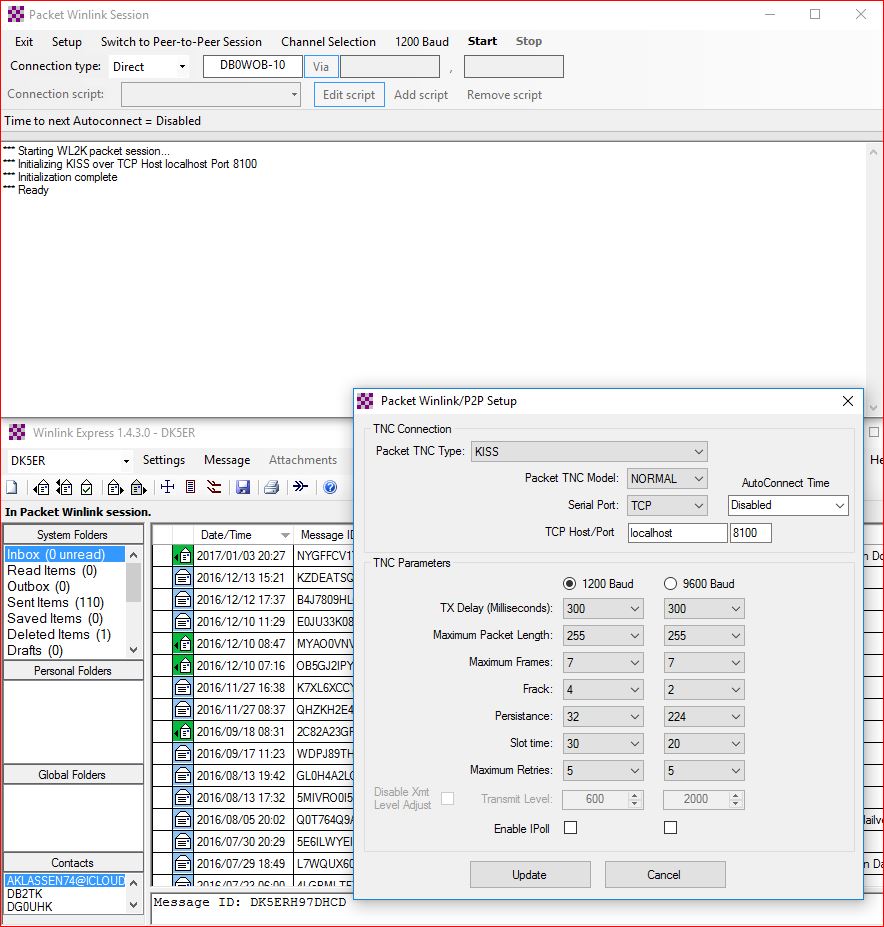
Packet Winlink -> Open Session -> Setup -> KISS -> Serial Port: TCP -> Update -> Läuft.
RMS-Express nutzt nicht den AGWPE, sondern den KISS-Server (wir erinnern uns).
Viel Spaß beim Ausprobieren!